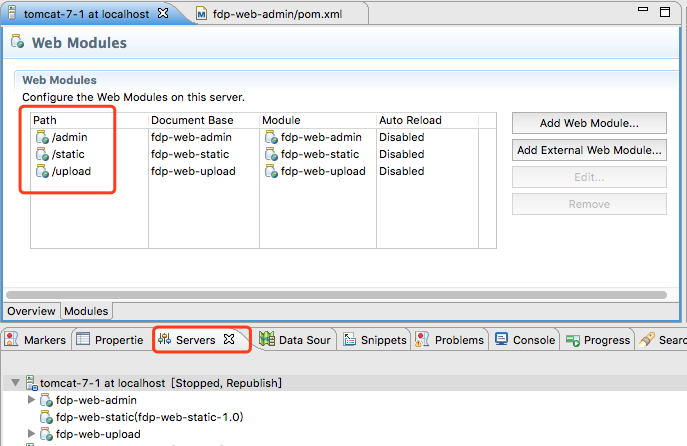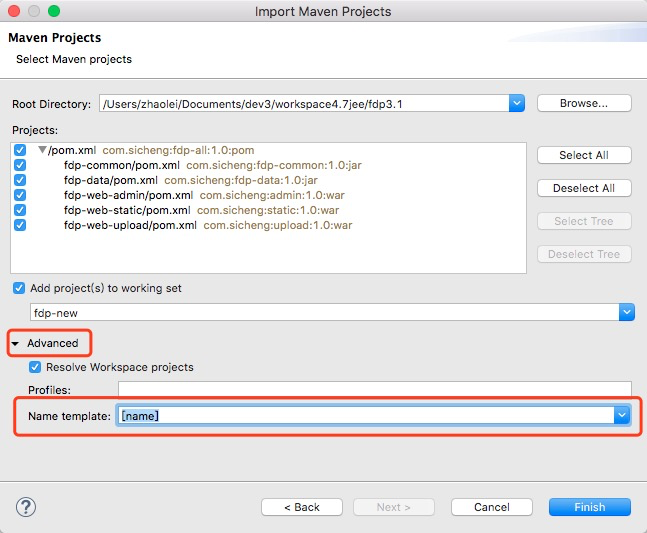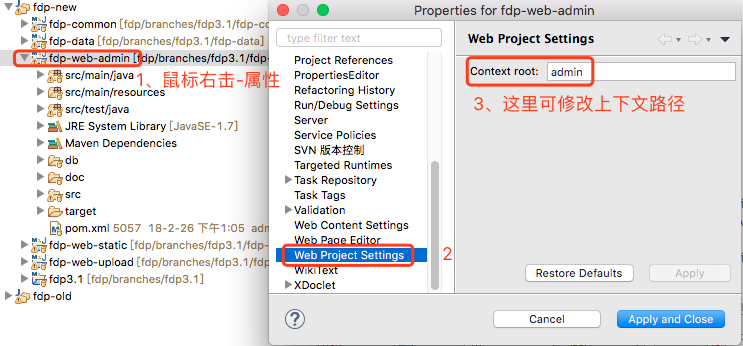准备工具
开发环境的准备,请看: 开发环境约定
开发工具的准备,请看: Eclipse插件安装 、 Tomcat安装与调整1
导入项目
进入fdp的源码包有pom.xml的目录,执行mvn eclipse:eclipse,生成eclispe工程,导入到eclise中。
将 fdp 工程导入到eclipse,选中工程,按F5刷新。
设置数据源:src/main/resources/fdp.properties
部署到Tomcat,设置Auto Reload为Disabled。启动tomcat。
访问工程: http://127.0.0.1:8080/ fdp 用户名:thinkgem 密码:admin
访问系统
前台首页
http://127.0.0.1:8080/fdp/cms/index.htm
管理后台:
http://127.0.0.1:8080/fdp/admin/index.do
用户名/密码:thinkgem/admin
微信访问前台首页:切换在站点2就是适合手机的模板
手机访问管理后台:如果是手机登录,则返回json
常见问题
-
'mvn' 不是内部或外部命令,原因如下
- PATH未配置或配置了多个不一致的Maven地址,如用户/系统变量。
- M2_HOME系统/用户变量地址不正确,可删除M2_HOME变量。
- 检查mvn运行是否正常,cmd执行:mvn -v
- 导入到eclipse下找不到jar包:maven未配置,查看m2_repo仓库路径是否正确。
部署到Tomcat时Path的说明
目标1:工程在eclipse中的工程名为全名
目标2:在tomcat中的部署时,path依然使用简短的path,如下图
工程名是fdp-web-admin,部署到tomcat后path是admin,浏览器访问的路径是 http://127.0.0.1:8080/admin/
工程名是fdp-web-static,部署到tomcat后path是static,浏览器访问的路径是 http://127.0.0.1:8080/static/
工程名是fdp-web-upload,部署到tomcat后path是upload,浏览器访问的路径是 http://127.0.0.1:8080/upload/
导入已存在的maven工程。
这一步是关键点,按下图中线框操作,就可实现目标。
修改Context root 上下文路径
某个web工程的context root一般情况是不需要修改的,如何你想修改,可按下图操作完成修改。